Gmail ID क्या होती है – ई-मेल आईडी कैसे बनाते हैं
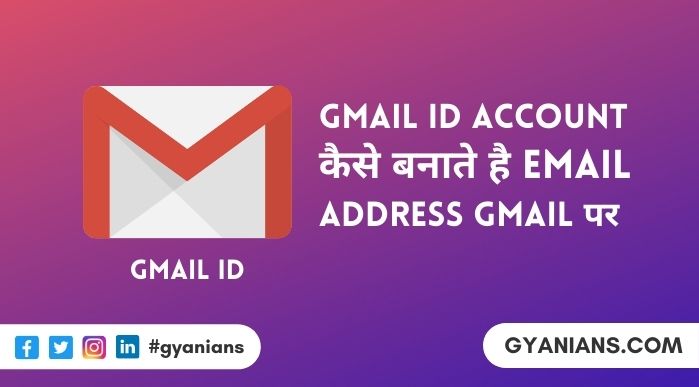
आज हम बात करेंगे की Gmail ID Kya Hoti Hai और Email ID Kaise Bnate Hai या Gmail Account Kaise Banate Hain आज के समय में रोटी, कपडा, मकान और Email ID सबकी जरूरत है.
अब आप सोच रहें है Email ID…! जी हाँ Email ID होना भी आज के समय बहुत जरूरी है क्योंकि बिना Email ID के इस Digital दुनिया में आपकी कोई पहचान नही है.
आज किसी School, Collage में Admission लेना हो, Govt. या Private Jobs के लिए Form Fill करना हो, Bank Account Open करना हो, Rail की Online Ticket Book करनी हो या सबसे जरूरी Internet पर कहीं भी आसानी से Access करना है तो आपके पास Email ID होना बहुत जरूरी है.
Table of Contents
- Gmail ID Kya Hoti Hai
- Google Ki Id Kaise Banaen
- Email ID Kaise Bnate Hai
- Gmail Sign in Kaise Kare
- Gmail Logout Kaise Kare
- Email ID Kya Hoti Hai?
- Computer Me Gmail ID Kaise Banaye
- Gmail ID-FAQ
- Google Ki ID Kaise Banate Hain
- Gmail ID Kaise Banti Hai
- New Gmail Account Kaise Banaye
- Gmail ID Kaise Banaye Mobile Se
- Email Id Ko Hindi Mein Kya Kahate Hain
Gmail ID Kya Hoti Hai
ये Google Company की Free Web Based Email Service है जिसकी शुरुआत Google ने April 1, 2004 में की थी. Gmail पर आप अपना Email Account Create करके अपनी Email ID बना सकते हो और Account और Email के जरिये Mail Receive और Send करते है. इसके अलावा इसी Account से आप Google के Others Product Drive, You Tube, Google+, Blogger, Map, Ad Sense, Play Store इत्यादि पर भी Login कर सकते हो.
Google Ki Id Kaise Banaen
चलिए जानते है की Gmail ID कैसे बनाते है अपनी Gmail बनाने के लिए हमे किस चीज़ की जरुरत पढ़ती है और इसके बाद हमे क्या क्या करना चाहिए.
- Go To Gmail.com: सबसे पहले अपने Browser के Address Bar में Type करिए https://mail.google.com/
- Click on Create Account: अब आपके सामने ये Login Form आएगा आपको उसके नीचे दिए Create Account Link पर Click करना है.

- Enter Details: अब आपके सामने Account Create करने का Form खुल कर आएगा. आप इसमें अपनी सही-सही Details Fill कर दीजिये, अगर आप को इन Details में कोई Confusion है तो उनकी Details मैंने Form की नीचे दी है.
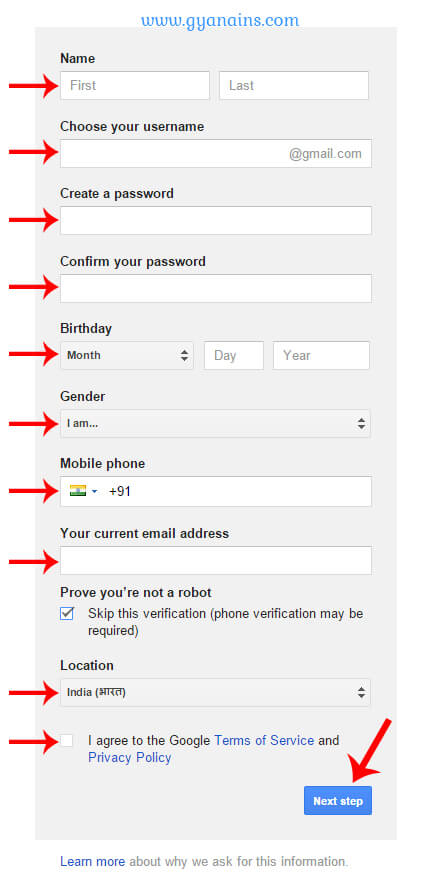
- Enter Name: Name – इसमें आपको 2 Text Field दिए गये है पहला आपके First Name (ex. Neeraj) के लिए दूसरा आपके Surname (ex. Parmar) के लिए और Email ID आप किसी भी नाम से बना सकते है लेकिन हमेशा अपना Document Name ही Use करना चाहिए.
- Enter User Name: Username – Email ID के 2 Parts होते है एक
- @ Symbol से पहले वाला जिसे हम Username कहते है.
- Domain Name आपको इस Field में आपको अपने लिए एक Unique Username Type करना होगा और उसके लिए आप सिर्फ Numbers (0-9), Letters (a-Z) और Periods (.) का Use कर सकते है.
- Enter Password: [Password और Confirm Password] इन दोनों Field में आपको Same Password Type करना है और आपको Password की Length 8 Characters से ज्यादा होनी चाहिए और ऐसा Password ना रखें जिसे आपका जान पहचान वाले आसानी से Guess कर सकें जैसे: अपना नाम, अपना Mobile Number इत्यादि.
- Select Birth Date: अब आपको अपनी Date of Birth Type करनी है. सबसे पहले आपको Month Select करें और फिर Date और फिर Year Type करनी है. Gmail Account Create करने के लिए आपकी Age कम से कम 13 Year होनी चाहिए इससे कम होने पर Gmail आपका Account Create नही करने देगा या फिर आप एक Child Account किसी Parent के Under में बना सकते हैं.
- Enter Mobile Number: इस Field में आप अपने पास मोजूद Active Mobile No. ही Type करें क्योंकि बाद में Gmail आपको इसी Number पर एक OTP ( One Time Password) Send करेगा और यह Mobile No. आपके Account में Security Purpose से काम आएगा जैसे अगर आप Password भूल जाओ तो उसे Recover करने के लिए या 2nd Step Verification On करने के लिए.
- Optional: अगर आपके पास पहले से कोई Email Account है तो उसे आप यहाँ Type कर सकते है ये भी Security Feature है. अगर आपने Mobile No. Type किया है तो ये जरूरी नही है इसे आप खाली छोड़ सकते हैं.
- Select Country: यहाँ आप अपनी Country Select करते है बैसे Gmail अपने आप आपकी Country Select कर देता है.
- Read Privacy and Accept: अगर आपने Form को सही Information के साथ Fill कर दिया है तो Next Step Button पर Click कर दीजिये. Button पर Click करते है आपके सामने Google की Privacy and Terms खुल कर आएँगी उसकी नीचे Scroll करके I Agree Button पर Click कर दें.

- Enter Mobile Number or Verify: अब आप Next Page पर आ जाते है जहाँ आपको Mobile No. डाल कर Use Verify कराना है. यहाँ भी वही Mobile No. Type करें जो आपने Form Fill करते वक्त Type किया था. Google इस Number पर Verification Code Send करेगा. अब आप Continue Button पर Click कर दें.
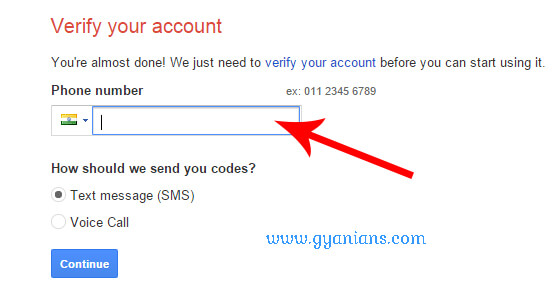
- Enter OTP: अब आप Next Page आ गयें होंगे जहाँ पर आपको अपने Mobile पर आये Verification Code को डालना है. Code Type करने के बाद Continue Button पर Click कर दें.
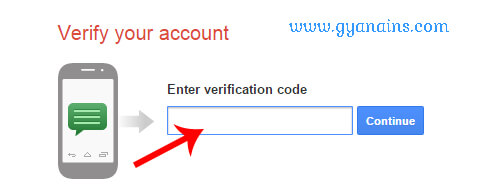
- Final Step: Congratulation! आपका Account Successfully Create हो गया है और अब आपके सामने एक Welcome Page खुलेगा अब आप Continue Button पर Click करके Gmail के Dashboard पर जा सकते हैं.
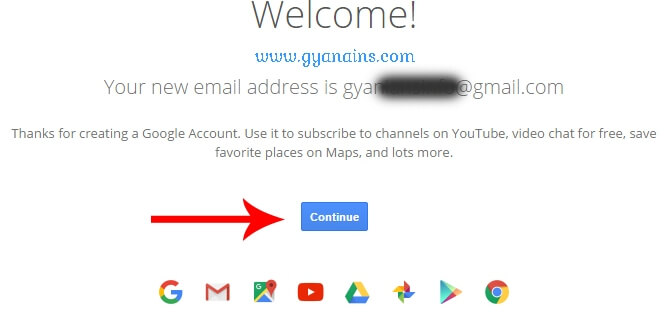
- अब आप जो नीचे Image देख रहें है ये Gmail का Dashboard है. जहाँ से आप Mail Send, Receive और Other Gmail Settings कर सकते हो.
Email ID Kaise Bnate Hai
Gmail Account बनाना बहुत ही आसान है इसके लिए आपको ऊपर दी गई Steps को Follow करना है एक बार आप उन सभी Steps को Follow कर लेते है तो आपका Gmail अकाउंट बन जायेगा.
Note: एक Email Account आज के समय में आपकी एक Digital पहचान होती है तो जब भी आप अपना Gmail अकाउंट बनाए तो कोशिश करे की उसे सही तरह का नाम देकर बनाए. कई लोग कम जानकारी होने के कारण कोई भी Email ID बना लेते है.
Professional तरीके की हम बात करे तो हमे अपना mail id निम्न दिए हुए तरीकों से बनाना चाहिए.
उदहारण 1: [email protected]
इस तरह की Gmail ID आपको कई बार बताने में भी शर्म आती है और इससे आपका लोग मजाक भी बना सकते है. इस लिए जब भी अपना Email Address चुने तो उस समय थोड़ा ध्यान दे.
उदहारण 2: [email protected]/ [email protected]
ऊपर दिए गए दो उदहारण में से उदहारण नंबर एक में अपने देखा की Email ID अपने दोस्तों के बिच बताने के लिए तो अच्छी है पर प्रोफेशनल level पर यह एक बुरा impact छोड़ जाती है,
वही उदहारण नंबर दो में आपने देखा की आपको ID पढने में अच्छी भी लगी और समझ भी आया और यह आपके प्रोफेशन को दर्शाता है साथ ही साथ किसी से भी आप इसे बड़ी आसानी से share कर सकते हैं.
ऊपर बताए गए उदहारण सिर्फ आपको यह बताने के लिए है की अपना Email ID का Address सोच समझ कर चुने.
यह भी पढ़े: WordPress Blog Par Free CloudFlare CDN Setup Kaise Kare
Gmail Sign in Kaise Kare
Sign in – सबसे पहले अपने Browser के Address Bar में Gmail.com Type करिये आपको नीचे दिखाई दे रहा Form नजर आएगा उसके पहले आप अपना Email ID (username) Type करिये और फिर Next Button पर Click करके अपना Password Type करिए और फिर Sign in Button पर Click कर दीजिये और आप Successfully Sign in हो जायेंगे.
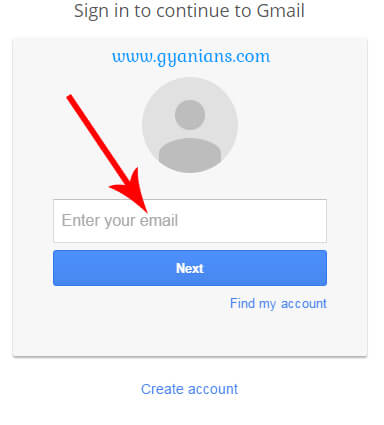
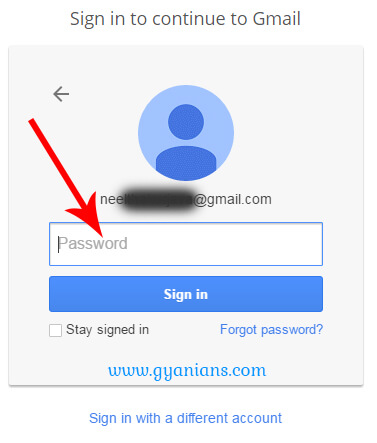
Gmail Logout Kaise Kare
Sign Out – Gmail के dashboard के right top corner पर आपको एक profile pic या character नजर आ रहा होगा उस पर click करिये और फिर Sign Out पर click करिये और आप successfully sign out हो जायेंगे.
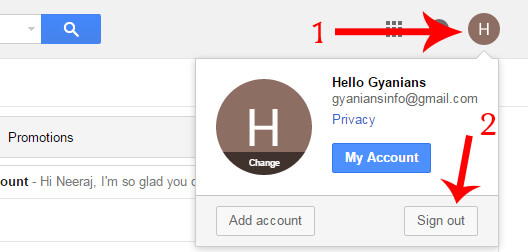
Email ID Kya Hoti Hai?
सरल भाषा में समझा जाए तो Email Account आपका घर है और Email ID आपके घर का Address. जब किसी को आपके घर ( Email Account) पर कुछ भेजना होता है तो उसे आपके घर का Address ( Email ID) की जरूरत होती है और जैसे घर बनाने के बाद आपको घर का Address मिलता है ठीख इसी तरह से Email Account बनाने के बाद ही आपको Email ID मिलती है.
यह भी पढ़े: Internal Traffic Ko Google Analytics Se Kaise Remove Kare in Hindi
Internet पर ऐसी बहुत सी Websites है जो आपको Email Account Create करने पर Email ID Provide करती है जैसे Gmail, Yahoo mail, Hotmail, Rediff mail इत्यादि. अगर आप भी अपना Email Account बनाना चाहते तो इनमे से किसी भी Website पर जाकर आपको एक Form Fill करना होगा और उसके बाद आपको Email Account मिल जायेगा. हम इस Post में Gmail पर Account बनाना सीखेंगे.
यह भी पढ़े: Real-Time YouTube Subscriber Counter Blog Me Kaise Add Karte Hai?
Computer Me Gmail ID Kaise Banaye
कंप्यूटर में ईमेल आईडी बनाने के लिए आप सबसे पहले अपने कंप्यूटर में ईमेल आईडी के डेसबोर्ड को खोले, आप इसको भी क्लिक करके डेशबोर्ड को खोल सकते है – Google Email ID
- इसके बाद आपको यहा पर एक Create An Account का आप्शन दिखाई देता है, इमसे आप क्लिक करे, और आगे बढे.
- अब आपको इमसे अपना पहला नाम डालना पड़ता है, इसके बाद वाले बॉक्स में आपको अपना सरनेम डालना होता है, फिर आपको इसमें अपना यूजर नाम भी रखना पड़ेगा.
- यह सब भरने के बाद आप इसमें कोई से भी पासवर्ड रख ले पर ध्यान रहे वो पासवर्ड आपको याद रहना जरुर है, इसके लिए आप ऐसे पासवर्ड रखे जो आप आसानी से याद रखे.
- इसके बाद Next पर क्लिक करे, इसके बाद आपको इसमें अपने मोबाइल नंबर और एक पुरानी ईमेल आईडी अगर है तो वह डालना पड़ेगा,
- अब आपके पास एक OTP आएगा, जिसको आप इसमें डाल दे, इस तरह आपका ईमेल अकाउंट इसमें खुल जाता है, अब आप इसका इस्तेमाल कर सकते है.
Gmail ID-FAQ
Google Ki ID Kaise Banate Hain
Google की ID Gmail से बनती है इसके लिए आप ऊपर दिए हुए आर्टिकल में विस्तार में जानकारी ले सकते हैं.
Gmail ID Kaise Banti Hai
जीमेल आईडी बनाने के लिए आपको सबसे पहले गूगल की वेबसाइट पर जाना होता है इसके बाद वहां पर उपलब्ध Sign Up बटन पर क्लिक करके आपकी आईडी आप बड़ी आसानी से बना सकते हैं
New Gmail Account Kaise Banaye
न्यू जीमेल अकाउंट बनाने के लिए आप ऊपर दिए हुए आर्टिकल को विस्तार में पढ़कर आपकी नई आईडी बना सकते हैं.
Gmail ID Kaise Banaye Mobile Se
जीमेल आईडी मोबाइल से बनाने के लिए आपके यहां पर आपके मोबाइल के सेटिंग में जाना होता है, वहां पर आपको अकाउंट सेटिंग में जाना होता है यहां पर आपको गूगल का ऑप्शन देखने को मिल जाता है, इस पर क्लिक करके आप या तो डायरेक्ट लोगिन कर सकते हैं या फिर यहां पर आप अकाउंट बना सकते हैं.
Email Id Ko Hindi Mein Kya Kahate Hain
Email Id Ko Hindi में ईमेल आईडी ही कहते हैं इसका कोई और नाम नहीं है.
आशा करते हैं आपको हमारी पोस्ट Gmail ID Kya Hoti Hai और Email ID Kaise Bnate Hai पसंद आई होगी.
अगर इसके बाद भी आपको कोई सुझाव या समस्या है तो आप निचे दिए Comment बॉक्स का पूरा लुफ्त उठा हमसे सवाल पूछ सकते हैं.
- Line App क्या है – बारे में पूरी जानकारी | Line App Download
- Public App क्या होता है- Video Download |Public App Download
- Josh App क्या है – बारे में जानकारी | Josh App Download Apk
- Khabri App क्या है – Khabri App से पैसे कैसे कमाए | Khabri App Download
- Google Meet से क्या होता है – पूरी जानकारी | Google Meet App


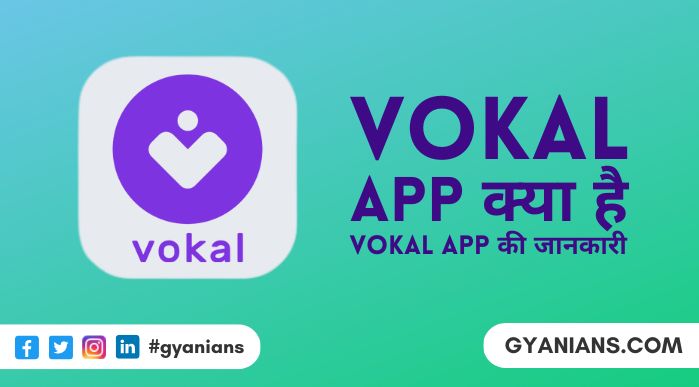
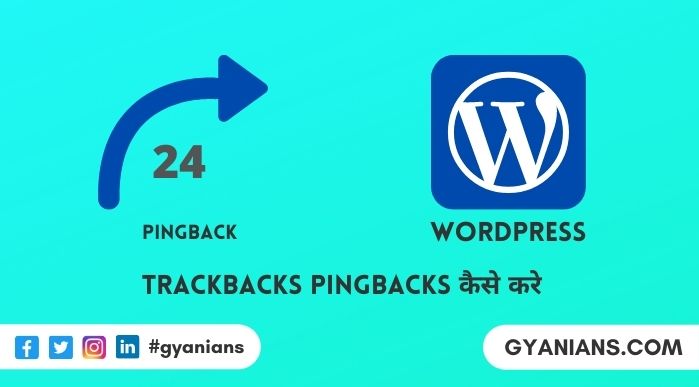
Hi
Hello
bahut achchhi website hain
Thank you ~